5 Viktiga Facebook Analytics-rapporter för marknadsförare: Social Media Examiner
Facebook Verktyg Facebook Analys Facebook / / September 26, 2020
Letar du efter folkcentrerad marknadsföring för att spåra och analysera dina kunder och framtidsutsikter? Använder du de tillgängliga rapporterna i Facebook Analytics?
I den här artikeln hittar du fem Facebook Analytics-rapporter som hjälper dig att fatta datastödda affärsbeslut.
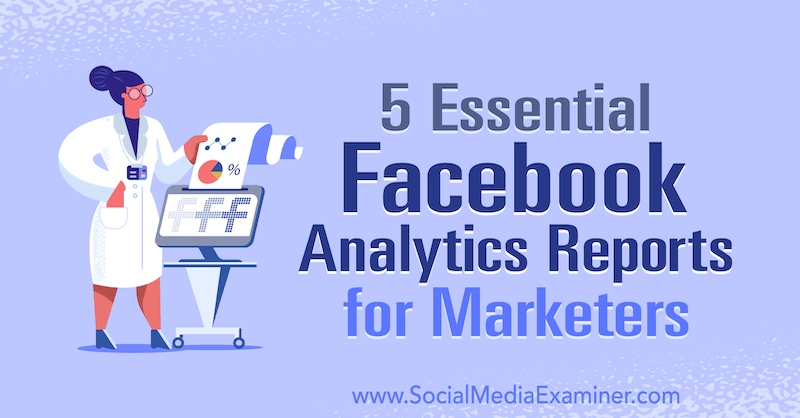
Varför ditt företag ska använda Facebook Analytics-rapporter
Varje företag har en tillväxtmodell som innehåller en uppsättning mål för att få det att blomstra; ett mål definierar ett sätt att växa. För att visualisera detta är målet med en onlinebutik att köpa. För en app kan ditt mål vara relaterat till aktiva användare varje dag / vecka / månad. Eller så kan ditt affärsmål relateras till aktier, inlägg och reaktioner på sociala medier.
En av de mest värdefulla funktionerna i analys är att ställa in och mäta framsteg mot mål för företagstillväxt. För att vara säker på att allt är rätt inställt för att främja din affärsutveckling, tänk på följande:
- Välj mål som ger dig vinst.
- Ställ in mål korrekt i ditt analyssystem.
- Mät din baslinje och kontrollera hur den förändras över tiden och vad som orsakar den förändringen.
Även om du har installerat Google Analytics eller något annat analyssystem har du inte en fullständig bild av användarnas beteende. Facebook Analytics, som är baserad på folkcentrerade spårningsprinciper, kan berika dina befintliga data med aggregerade och anonymiserade uppgifter om Facebook-användare, vilket avslöjar värdefull insikt som hjälper din företag växer. Facebook Analytics gör alla dina mål till standard- eller anpassade konverteringshändelser.
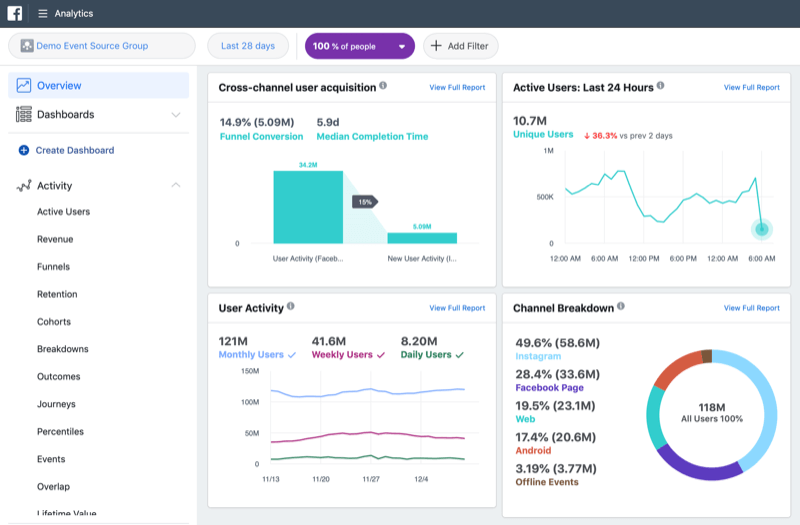
Oavsett vad du vill analysera - en webbplats, en app, din Facebook-sida, en kombination av kanaler eller till och med offlinehändelser - se till att du ställer in ditt analyssystem korrekt. Om du vill skaffa relevant information och få korrekta resultat, ställ in din Facebook-spårningstagg.
För att spåra dina kunders aktiviteter i Messenger-robotar, Facebook-sidor eller spel för Facebook Gameroom krävs ingen speciell installation om dessa tjänster redan är anslutna till din Affärsansvarig konto eller något av Facebook-utvecklare verktyg.
Proffstips: För att felsöka dina taggar, använd Facebook Pixel Helper, som är ett gratis Chrome-plugin för felsökning och validering av din pixelimplementering. Du kan också använd Google Tag Manager för att hantera alla dina taggar, inklusive Facebook Analytics-taggar.
Anpassa din Facebook Analytics
Att anpassa Facebook Analytics för ditt företag kan göra din marknadsföringsanalys ännu mer värdefull.
Obs! Den här artikeln förutsätter att du redan har slutfört dessa uppgifter:
- Installerade Facebook-pixeln. Kolla upp Denna artikel för steg-för-steg-instruktioner.
- Ställ in händelsekällgrupper i Facebook Analytics, som låter dig spåra din publik över kanaler. Läsa Denna artikel för detaljer.
- Kopierade din Facebook-spårningskod till alla sidor på din webbplats och / eller alla skärmar i din app. Läsa Denna artikel för instruktioner.
Anpassade konverteringar kan hjälpa dig att spåra icke-standardhändelser som markerar ditt företags tillväxt. Även om de är svåra att konfigurera för dem som inte vet hur analys fungerar på insidan, är det fortfarande möjligt att skapa dem använder dessa bästa metoder.
För att skapa en anpassad konvertering, öppna Event Manager och välj Custom Conversions i vänster navigering. Klicka sedan på Skapa anpassad omvandling längst upp till höger på sidan.
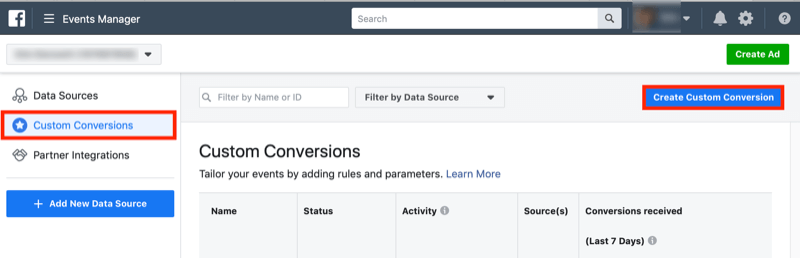
I fönstret Skapa en anpassad konvertering, välj din webbplats eller offlinehändelse, skriv in webbadressen till den sida som den anpassade händelsen ska aktiveras och ange ett namn för konverteringen. Mer information om denna installationsprocess finns i Denna artikel.
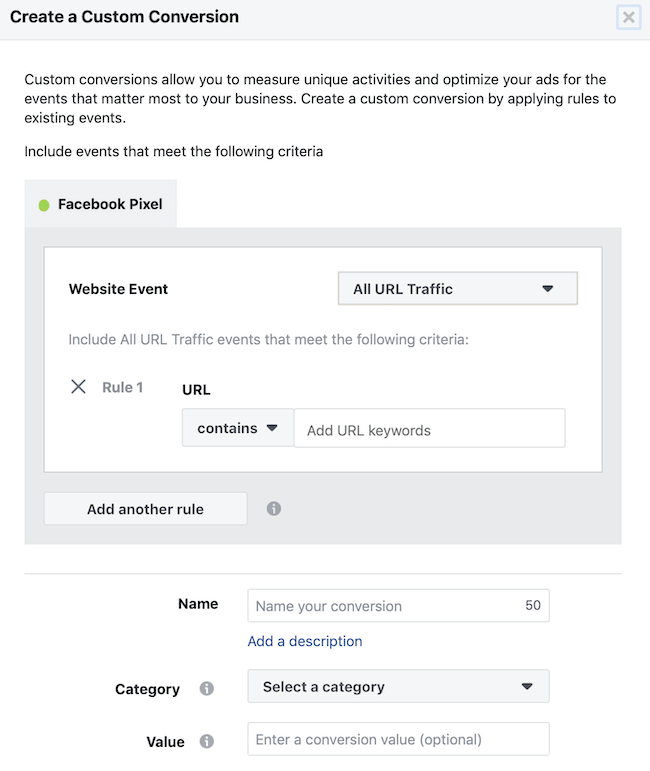
Anpassade instrumentpaneler är det bästa sättet att se mer detaljer i de viktigaste Facebook Analytics-rapporterna. För att skapa en ny instrumentpanel, klicka på Skapa instrumentpanel i den vänstra navigeringen. Skriv ett namn på din nya instrumentpanel i popup-fönstret.
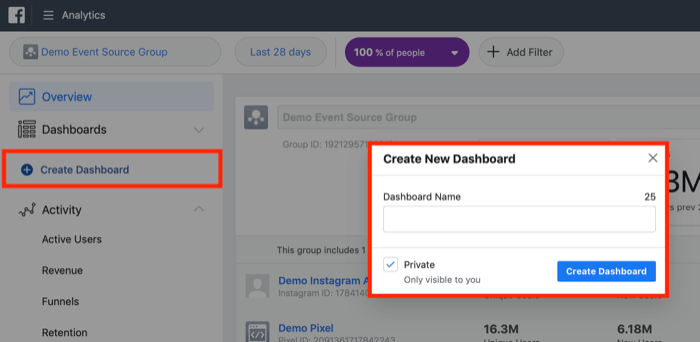
Härifrån kan du lägga till ett diagram eller en tratt från startsidan på instrumentpanelen. Eller så kan du bara fästa de diagram du behöver och välja vilken typ av diagram som gör dina visualiseringar så användbara som möjligt. Detta är särskilt praktiskt när du behöver skapa en instrumentpanel direkt efter att du startat experimentell reklam och jämföra resultaten med resultaten från en tidigare kampanj.
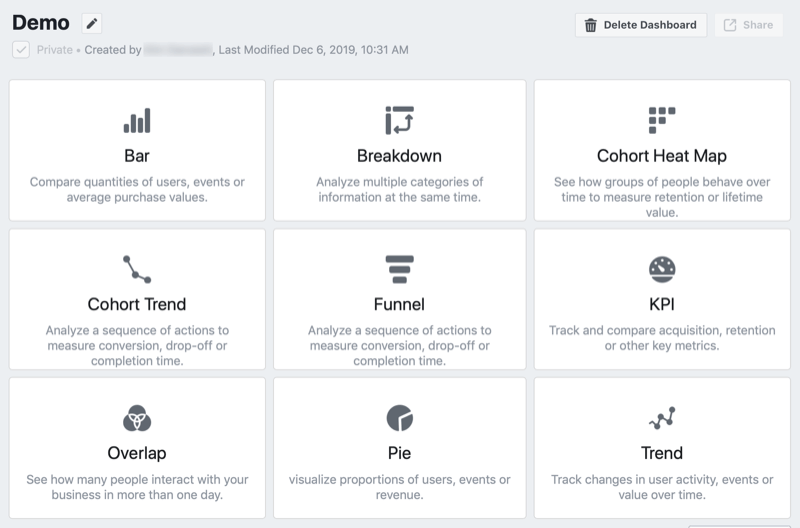
Nu tittar vi på fem Facebook Analytics-rapporter som hjälper dig att fatta datastödda marknadsförings- och affärsbeslut. Även i de enklaste Facebook Analytics-rapporterna hittar du alla verktyg du behöver för att gräva in i din data och analysera den inifrån.
# 1: Visa Facebook Analytics trattrapporter för att informera om beslut om budget och annonsutgifter
Alla marknadsföringsinsatser kan visualiseras som processer och trattar. De kan vara linjära eller olinjära men alla har ett visst värde. Det bästa sättet att analysera en process är att dela upp den i steg eller steg, sätta dem i en logisk beställa och samla in data om hur kunder går igenom tratten steg för steg för att nå sina mål.
Trattar hjälper dig att experimentera med din kundreses smidighet. De låter dig se om människor känner sig bekväma att nå sina mål eller om de bestämmer sig för att lämna redan innan de tar det första steget.
Du kan ställa in de trattar du är intresserad av (de som är relaterade till dina viktigaste marknadsföringsprocesser) med hjälp av Facebook Analytics. För att bygga en tratt med händelser, gå till Aktivitet> Tratt för att öppna trattrapporten. Klicka sedan på Skapa tratt.
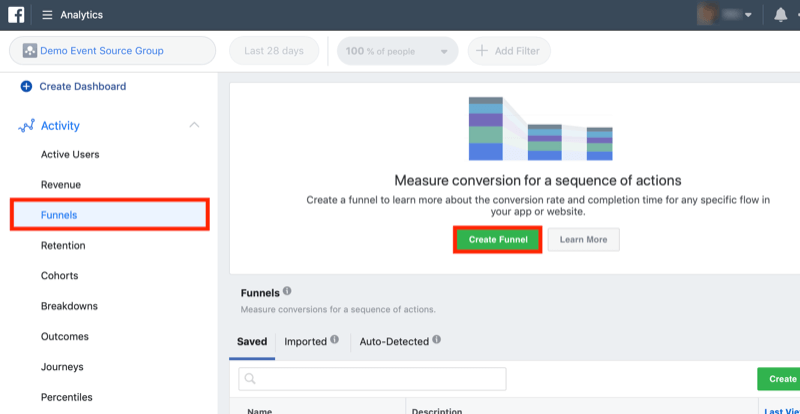
Välj nu ett evenemang för att börja bygga din tratt.
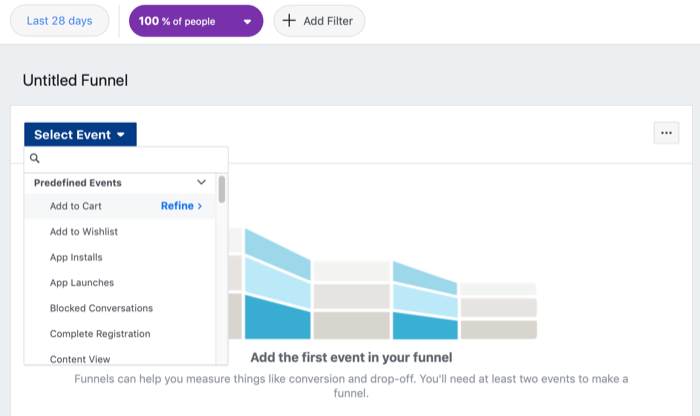
För att illustrera är trattens struktur nedan Sök> Innehållsvy> Lägg i kundvagn> Inköp.
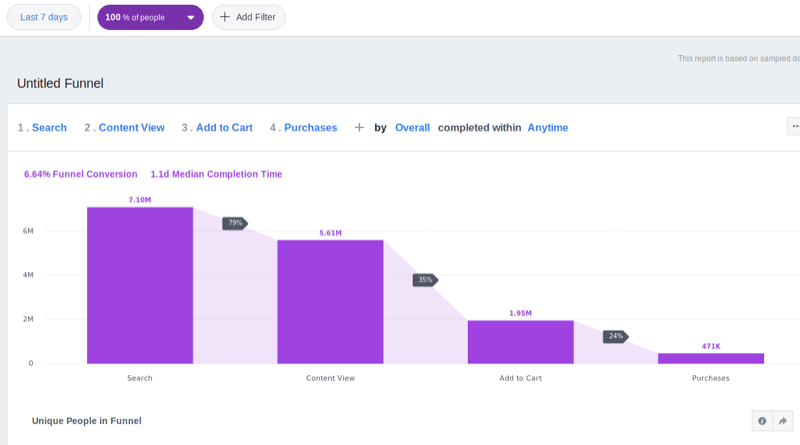
Men det är inte allt. Tack vare de folkcentrerade principerna i Facebook Analytics har det massor av aggregerade anonymiserade demografiska data som du kan använda för att berika den här rapporten.
Varför kan detta vara viktigt för marknadsförare? För ibland arbetar marknadsförare utifrån en magkänsla eller en slutsats utan riktigt bevis, till exempel "vi är ett ungdomsmärke så publiken som köper och älskar produkten mest är 17- till 24-åringar. ” De kan till och med rikta sina annonser till den ålderskategorin och bjuda in unga influenser att marknadsföra produkten på Instagram.
Men när de kollar trattrapporten kan de upptäcka många intressanta saker om sin produkt. Och baserat på en felaktig hypotes gör de allt fel.
Tack vare Facebook Analytics-trattrapporten nedan kan du se att åldersgruppen med den högsta omvandlingsfrekvensen är 25- till 34-åringar. Och detta är en datadriven slutsats.
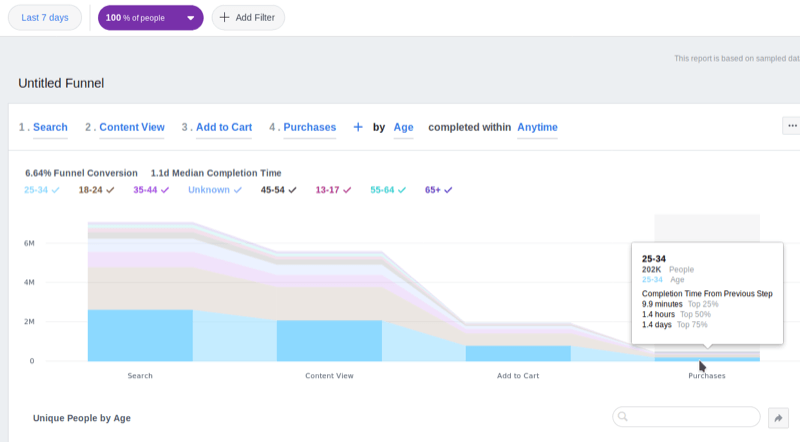
Så det är dags att omfördela din annonsbudget. Sluta annonsera till dem som inte köper och börja koncentrera sig på gruppen som konverterar mest. Att minska avfallet från din budget är ett bra sätt att växa. Som du kan se kan Facebook Analytics hjälpa dig med detta.
# 2: Bedöm Facebook Analytics överlappningsrapporter för att informera målgruppsinriktning
Vad händer om din annonsering är flerkanalig och du inte vet hur du ändrar dina inriktningsalternativ för att spara pengar för varje kanal? Ta en titt på överlappningsrapporten i Facebook Analytics.
Det är enkelt att se en översikt över alla dina datakällor på huvudskärmen i Facebook Analytics. Den visar namnen, trafiknumren och lagringsgraden för varje källa.
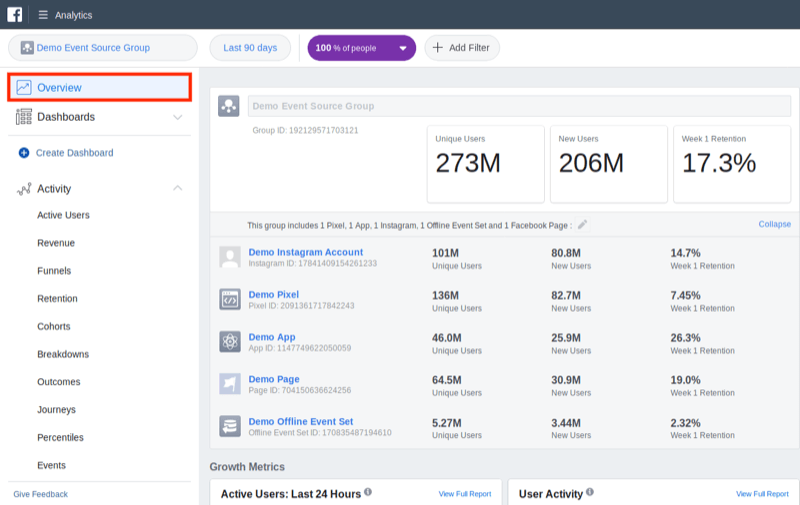
Få YouTube Marketing Marketing - Online!

Vill du förbättra ditt engagemang och försäljning med YouTube? Gå sedan med i det största och bästa samlingen av YouTubes marknadsföringsexperter när de delar sina beprövade strategier. Du får steg-för-steg liveinstruktion med fokus på YouTube-strategi, skapande av video och YouTube-annonser. Bli YouTube-marknadsföringshjälte för ditt företag och kunder när du implementerar strategier som ger beprövade resultat. Detta är ett live-online-träningsevenemang från dina vänner på Social Media Examiner.
KLICKA HÄR FÖR DETALJER - FÖRSÄLJNING SLUTAR 22 SEPTEMBER!En mer intressant funktion för marknadsförare och analytiker är att visualisera hur publiken på dessa kanaler överlappar varandra, med möjlighet att lägga till filter och välja de parametrar som ska visas.
Du kan till exempel se att Android-användare konverterar mycket bättre än iOS-användare men andelen Android-användare är mycket låg. Baserat på detta bör du sluta slösa pengar på reklam till iOS-användare eftersom de inte konverterar och börja annonsera till Android-användare som konverterar bra. Detta är ett sätt att spara din annonseringsbudget och göra din inriktning ännu mer datadriven.
Rapporten Överlappning är ett av de enklaste och mest kraftfulla verktygen du kan använda för att skapa reklam och målgrupper att arbeta med. Det låter dig se användare som vidtar åtgärder på olika kanaler. Bilden nedan visar hur webb-, Instagram- och Facebook-kanalerna överlappar varandra.
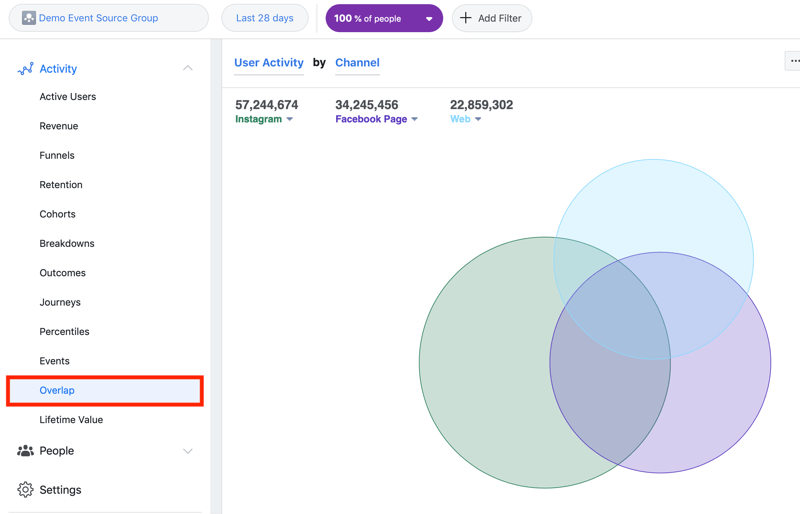
Bläddra ner på sidan för att se ytterligare detaljer.
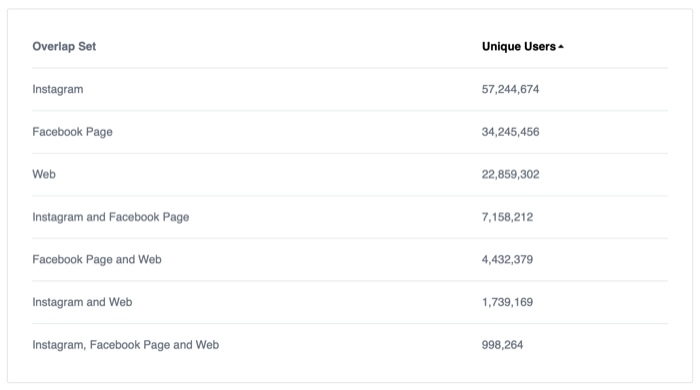
Rapporten Överlappning hjälper dig att få en verklig förståelse för kundbeteende över olika enheter och plattformar så att du kan hitta insikter för att minska eller utvidga din inriktning.
# 3: Använd Facebook Analytics resultatrapporter för att avslöja framgångsrikt innehåll, format och inlägg
Låt oss nu titta på hur man väljer det bästa innehållet för reklam på Facebook.
Föreställ dig ett verktyg som berättade hur mycket vinst varje Facebook-inlägg ger. Det kan låta galet men marknadsförare som arbetar med Facebook Analytics kan testa en ny funktion som heter Outcomes. Gå till Aktivitet> Resultat för att komma åt dessa data.
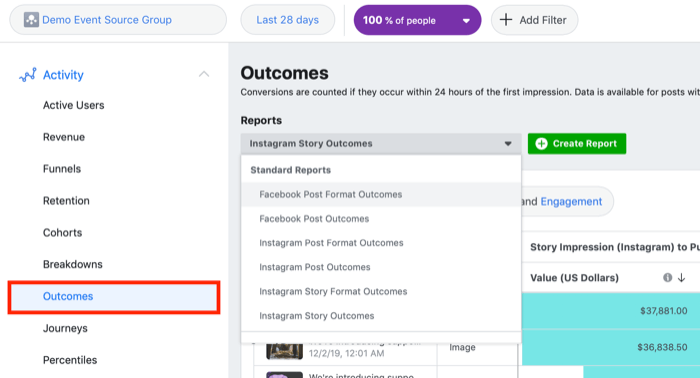
Resultatrapporten (beta) som visas nedan tar hänsyn till Facebook-format och omvandlingsfrekvenser för viktiga händelser som appnedladdningar, inköp och så vidare.
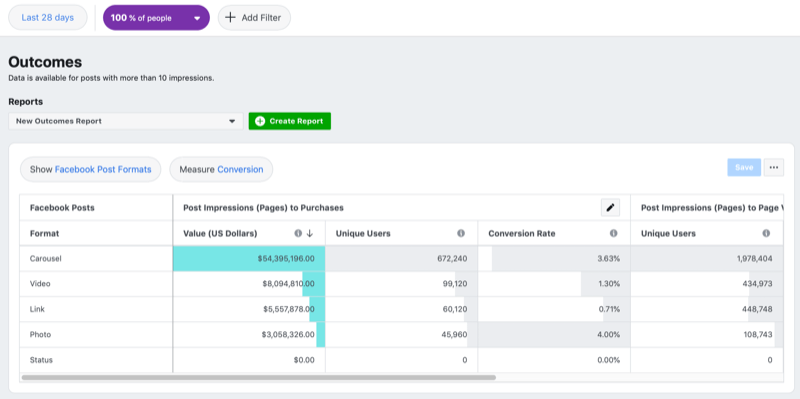
Resultat är ett viktigt verktyg för marknadsförare av sociala medier som har en magkänsla om vilka innehållsdelar som är bra. Nu behöver du inte gissa. Öppna bara rapporten och titta igenom den för att hitta det bästa formatet för din nästa reklamkampanj baserat på ditt mål.
# 4: Visa Facebook Analytics demografiska rapporter för att avslöja möjliga affärspartnerskap
Nyfikenheten och kreativiteten du kan släppa lös med analysverktyg hjälper dig att hitta insikter där du aldrig förväntade dig dem och tillämpa dessa insikter på det mest lönsamma sättet. Låt oss titta på hur man kan vara kreativ med Facebook Analytics.
Hur mycket data delar människor villigt via sociala medier? Facebook-användare delar en enorm mängd data varje dag. Och alla dessa aggregerade och anonymiserade skatter finns i en demografirapport i Facebook Analytics.
För att komma åt den här rapporten, välj Personer> Demografi i den vänstra navigeringen.
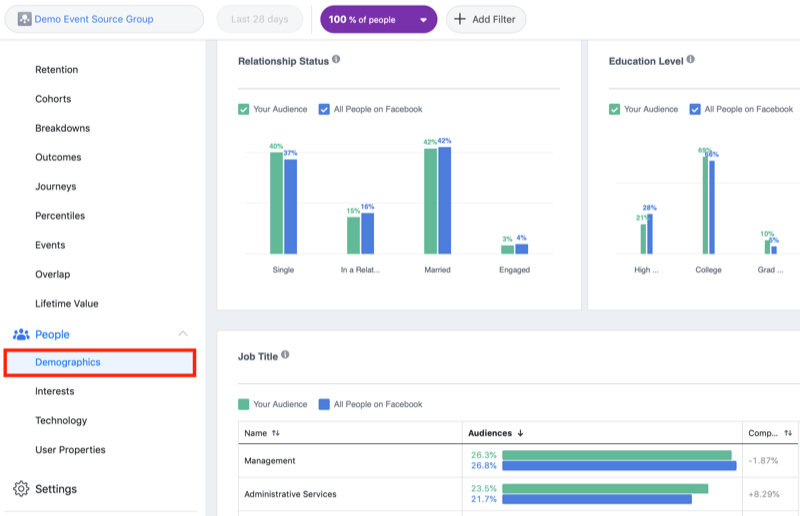
Bortsett från klassisk demografisk data kan marknadsförare använda hushållsinformation inklusive:
- Utbildningsnivå
- Förhållande status
- Jobbtitel
En av de mest spännande Facebook Analytics-rapporterna är sidan Intressen (Människor> Intressen), där marknadsförare kan hitta toppsidekategorier för produktens publik.
Länkar till sidorna du ser i rapporten Intressen kan hjälpa dig att hitta varumärken att arbeta med för ömsesidig marknadsföring. Att analysera denna rapport är ett utmärkt sätt att skapa en lista över potentiella partners som kan hjälpa ditt företag att växa.

Det är värt att nämna att all denna information delas av människor själva och är offentlig. Säkerheten för känsliga personuppgifter har hög prioritet för Facebook; följaktligen kan marknadsförare inte använda Facebook för att hitta data om individer. Men om du vill ha data om en grupp människor som definieras av vissa egenskaper, kommer Facebook-rapporter att fungera perfekt för dig.
# 5: Undersök Facebook Analytics användarretentionsrapporter för att övervaka konsumentengagemang av kohort
Kohorter segmentera användare i grupper baserat på den tid som gått sedan de först kom i kontakt med din produkt. Och ju fler användare det finns i varje kohort, desto bättre. Men att förlora användare snabbare än du förvärvar dem är ett verkligt problem för företag. Därför måste du fokusera på att hålla din retentionsnivå hög.
Facebook Analytics hjälper dig att övervaka din lagringsgrad genom att skära och tärna dina data, med tanke på dussintals möjliga kriterier, så att du kan se de positiva eller negativa trenderna.
Med rapporten Användarlagring kan du se andelen personer som är intresserade av din produkt eller ditt innehåll över tiden. För att komma åt den här rapporten, gå till Aktivitet> Retention i vänster navigering.
Antag att den senaste versionen av din app (4.1910.2, grön i skärmdumpen nedan) innehåller en ny funktion (push-aviseringar) som kan återaktivera dina appanvändare och få dem att öppna och använda din app på nytt. I diagrammet kan du se att den här versionen definitivt fungerar bättre än 3.21.0-versionen (mörkblå), eftersom fler människor är intresserade av appen och öppnar den igen med tiden.
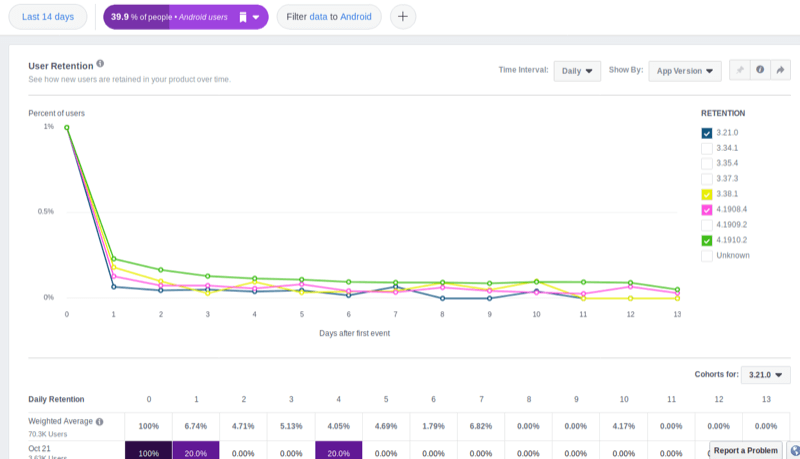
Ett annat sätt att använda denna Facebook Analytics-rapport är att avslöja andelen personer som fortsätter att lägga till i kundvagnen (som visas nedan) eller köper från dig. Bilden nedan visar hur lagringsgraden för de webbplatskunder som var aktiva och lagt i kundvagnen förändrades vecka för vecka de senaste 90 dagarna.
Du kan bestämma vilken exakt dimension av händelser du vill speglas i den här rapporten. Dina kohorter kan också byggas på olika sätt - med utgångspunkt från grundläggande uppdelning efter perioder och slutar med alternativ för enhet / webbläsare / operativsystem.
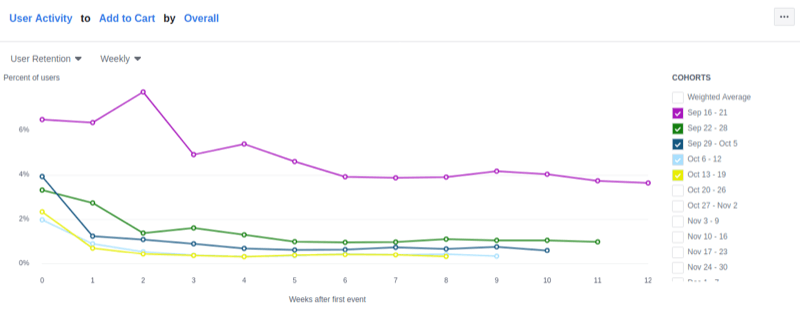
För att få ännu mer insikter från den här rapporten, bläddra ner till tabellen rad för rad kohortanalys som visas på samma sida som Retention-rapporten.
- Varje rad i kohortrapporten representerar en vecka (eller timme eller månad) när nya kunder börjar använda din produkt.
- Varje kolumn i kohortrapporten visar procentandelen användare som återvänder till din produkt minst en gång under en viss tidsperiod.
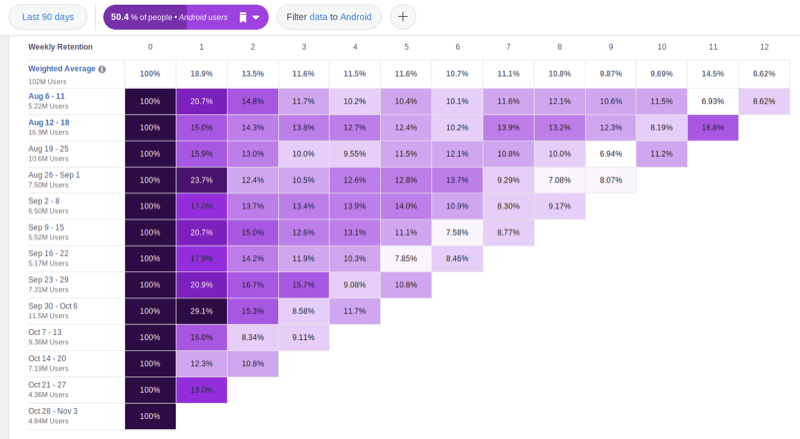
Din retentionsnivå för den första veckan kommer alltid att vara 100% eftersom det är veckan som alla börjar använda produkten. Men efter det börjar allt bli mer intressant. Med tiden går det att se att vissa celler blir bleka när antalet återvändande användare minskar. Denna tendens visar dina tillväxtzoner samt utrymme för förbättringar och möjligheter att minska din churnhastighet. Mörka celler pekar på en framgångsrik retentionsstrategi.
Kohortanalys i Facebook Analytics är det bästa sättet att se om dina ansträngningar hjälper dig att behålla dina kunder. Men kohorter kan låta för enkelt för de marknadsförare som vill gå utöver standardanalys och se kopplingarna med data om inköp eller andra händelser. För detta inkluderar Facebook Analytics möjligheten att filtrera efter komplexa logiska kedjor.
Lagerrapporten nedan visar vad som hände med Android-användare som gjorde ett köp i appen med ett värde större än 75% av andra köp i appen.
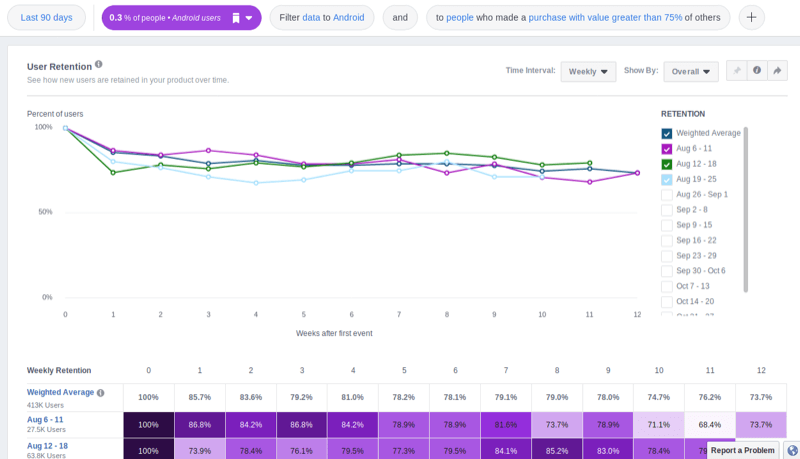
Obs! I rapporten Kohorter (gå till Aktivitet> Kohorter) kan du skapa valfri kohort för dina marknadsföringsexperiment (genom att välja alla dimensioner och parametrar du vill) och använda den när som helst.
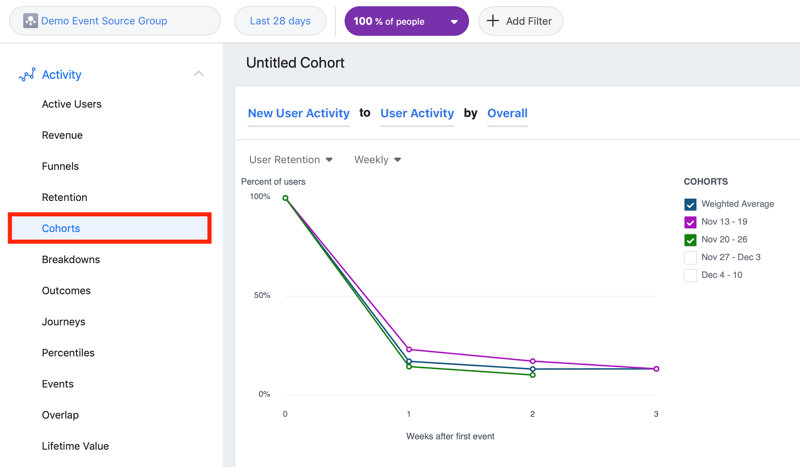
Slutsats
Facebook Analytics har inget maximalt antal spårade användare, ingen gräns för antalet spårade händelser, är gratis att använda och kräver inte att du använder Facebook-inloggning. Allt detta gör analytiker och marknadsförare glada. Som ett tredje våganalyssystem erbjuder Facebook Analytics tillräckligt med funktioner för att vara ett produktivitetscentrerat fristående verktyg. Det ger marknadsförare insikter för beslutsfattande, och analytiker har tillgång till data som de bara kunde drömma om - och över alla kanaler.
Vad tror du? Vilka av dessa Facebook Analytics-rapporter använder du? Vilken är deras inverkan på dina marknadsföringsbeslut? Dela dina tankar i kommentarerna nedan.
Fler artiklar på Facebook Analytics:
- Upptäck hur Facebook Analytics hjälper dig att analysera trattar och kundens livslängd.
- Lär dig hur du ställer in Facebook Analytics och Facebook-attribution.
- Ta reda på hur du använder Facebook och Google Analytics tillsammans för att avslöja hur dina Facebook-kunder engagerar sig i din tratt när de köper.



